Nastavenie databázy
V okne Konfigurácia databáz sa definujú nastavenia pre prístup k databáze aplikácie – fyzické úložisko dát.
- Prihláste sa ako užívateľ config
- V menu kliknite na Konfigurácia -> Databázy
- V okne Konfigurácia databáz nastavte jednotlivé parametre pre prístup k databáze:
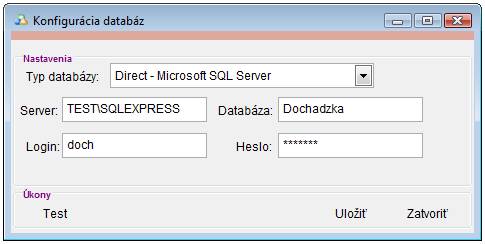
V položke Typ databázy je možné vybrať z dvoch variant:
Odporúčame si pozrieť systémové požiadavky pre daný produkt, kde je popísané, s akými typmi a verziami serverov spolupracuje.
Do okna Server zadávate názov a inštanciu databázového servera. Obvykle je to: názov počítača \ názov inštancie. V prípade, ak chcete použiť TCP/IP komunikáciu, môžete použiť názov počítača, prípadne IP adresu.
Pri použití TCP/IP komunikácie odporúčame za názov servera dať čiarku a číslo portu (1433 je štandard). Napríklad: nazovservera,1433.
Databáza – Do tohto okna zadáte názov databázy, ktorú chcete používať.
Login a Heslo – Sem zadávate prihlasovacie meno a heslo užívateľa, ktorý má právo na čítanie a zápis do databázy.
Je potrebné, aby tento uživateľ bol tzv. vlastníkom databázy, čiže môže v databáze vykonávať všetky operácie – vytváranie tabuliek, vytváranie údajov, mazanie údajov, čítanie údajov atď...
Ak zmeníte vyššie uvedené nastavenia, odporúčame vykonať test pripojenia na databázu:
- Kliknite na tlačidlo Test.
- Ak test prebehol úspešne, zobrazí sa nasledovné okno:

- Oznam potvrďte tlačidlom OK
-
Kliknite na tlačidlo Uložiť. Následne sa Vás aplikácia spýta, či chcete zmeny naozaj uložiť. Kliknite na Áno.
Dôležité: V prípade ak ste zadali zlé parametre, alebo komunikáciu nebolo možné nadviazať, aplikácia Vám to oznámi:

Ak sa toto oznámenie zobrazí okamžite, pravdepodobne je zadaný nesprávny login, alebo heslo. Ak sa zobrazí asi po dvadsiatich sekundách, pravdepodobne je zadaný názov neexistujúceho servera.

by
Stanislav Javorský